Los 6 mejores complementos de compresión de imágenes para WordPress (comparación de 2021)
Publicado: 2021-11-16Si está buscando una manera de hacer que sus imágenes se carguen más rápido sin sacrificar la calidad, ciertamente necesita un complemento de compresión de imágenes de WordPress. La compresión de imágenes reduce significativamente el tamaño de las imágenes grandes, mejora los tiempos de carga y la velocidad general de su sitio web.
Si eres como yo, la idea de optimizar cada imagen de tu sitio web parece mucho. Afortunadamente, hay complementos de WordPress como Imagify que pueden hacer esto por nosotros. ¡La mejor parte es que no necesitamos Photoshop ni ningún otro software de edición!
En este artículo, veremos algunos complementos que lo ayudarán a comprimir imágenes y optimizar el rendimiento de su sitio de WordPress. Pero antes de comenzar la comparación de los mejores compresores de imágenes en línea, resaltemos las características principales que debe tener un buen complemento de compresión.
Cómo elegir un complemento de compresión de imágenes
En esta sección, revisará la lista de funciones que debe buscar en un complemento de compresión de imágenes. No todos son esenciales, pero tenerlos puede ayudar a optimizar las imágenes y hacer que su sitio web se cargue más rápido.
Echemos un vistazo más de cerca a las características imprescindibles:
- Admite los formatos de archivos de imagen más populares: debe asegurarse de que su complemento de compresión de imágenes pueda funcionar con varios formatos de archivo diferentes. Los tipos más populares son PNG, JPEG, GIF o imágenes WebP.
- Convierte tus imágenes a WebP : WebP es un formato de próxima generación desarrollado por Google. El formato puede reducir el tamaño del archivo de imagen hasta un 35 % más pequeño que las imágenes JPEG y PNG, manteniendo la alta calidad. La mayoría de las veces, nuestras imágenes se suben a la biblioteca de WordPress usando PNG o JPEG. Un excelente complemento de compresión puede convertirlos a WebP automáticamente para ahorrarle tiempo.
- Le permite elegir el nivel de compresión: el complemento debería permitirle probar varios niveles de compresión para ayudarlo a alcanzar el equilibrio perfecto entre el tamaño y la calidad del archivo. Si es su imagen de héroe, desea que esté optimizada pero ciertamente no borrosa. Si es una foto muy pequeña del testimonio de un cliente, puede estar bien tener una calidad más baja.
Una buena manera de verificar si el complemento ofrece diferentes niveles de compresión es verificar su función "con pérdida o sin pérdida".
Con pérdida vs sin pérdida
Con pérdida: da como resultado mayores reducciones en el tamaño del archivo con una pequeña pérdida en la calidad de la imagen Sin pérdida: pequeñas disminuciones en el tamaño del archivo de imagen sin pérdida de calidad
Nota: la mayoría de las veces, el ojo humano no puede distinguir entre compresión sin pérdida y con pérdida. También tenemos una publicación de blog dedicada que explica la diferencia entre lossy y lossless.
- Optimiza imágenes en sus servidores: elige un complemento que use sus servidores, no los tuyos , para optimizar tu imagen que te ayudará a ahorrar en ancho de banda y almacenamiento.
- Cambia el tamaño de tus imágenes sobre la marcha: asegúrate de que puedes especificar una altura, un ancho a respetar o, más simplemente, un porcentaje cuando las subes a WordPress.
- Optimización masiva para comprimir varias imágenes : si tiene un sitio de comercio electrónico con miles de imágenes, será una gran molestia comprimir todas esas imágenes a mano. Verifique que el complemento le permita comprimir varias imágenes a la vez.
- Tiene una interfaz sencilla: desea un complemento que proporcione una interfaz bien diseñada para evitar perderse en miles de opciones.
- Ofrece opciones de copia de seguridad: si no le gusta la calidad de una imagen optimizada, es posible que desee revertirla a su estado original. Compruebe que el complemento de compresión de imágenes ofrece copias de seguridad ilimitadas.
- Bonificación: asegúrese de que sus imágenes comprimidas (y originales) no se eliminen si desactiva el complemento.
Ahora que conocemos las características clave que debemos buscar, veamos qué complementos son mejores para la compresión de imágenes.
Los 6 mejores complementos de compresión de imágenes
Aquí están los seis complementos de optimización de imágenes de WordPress que probaré y compararé en esta sección:
- imaginar
- Optimol
- Comprimir JPEG y PNG (pequeño PNG)
- EWWW
- Píxel corto
- reSmush.it
Para ayudarlo a elegir el mejor complemento de compresión de imágenes para su sitio de WordPress, probé las seis herramientas populares con dos imágenes (PNG y JPEG) como se muestra a continuación:
| Imagen PNG (481 KB) | Imagen JPEG (489 KB) |
En primer lugar, compartiré una descripción general del rendimiento, es decir, cuánto puede comprimir cada complemento nuestras imágenes. Luego, para cada complemento, presentaré los siguientes elementos:
- Características clave
- Look-and-feel de la interfaz
- Precios
Descripción general del rendimiento n.º 1: probar cada optimizador de imágenes de WordPress con nuestro archivo PNG (481 KB).

| COMPLEMENTO DE WORDPRESS | TAMAÑO ORIGINAL | TAMAÑO COMPRIMIDO | MEJORAMIENTO (%) | MÉTODO DE COMPRESIÓN |
| imaginar | 481 KB | 120 KB | 75 % (mejor puntuación) | con pérdida |
| Optimol | 481 KB | 278 KB | 41,7 % | sin pérdidas |
| Comprimir JPEG y PNG | 481 KB | 206 KB | 57 % | con pérdida |
| EWWW | 481 KB | 346KB | 28 % | sin pérdidas |
| Píxel corto | 481 KB | 130 KB | 73 % | con pérdida |
| Resmush.it | 481 KB | 390 KB | 19 % | sin pérdidas |
Descripción general del rendimiento n.º 2: probar cada optimizador de imágenes de WordPress con nuestro archivo JPEG.
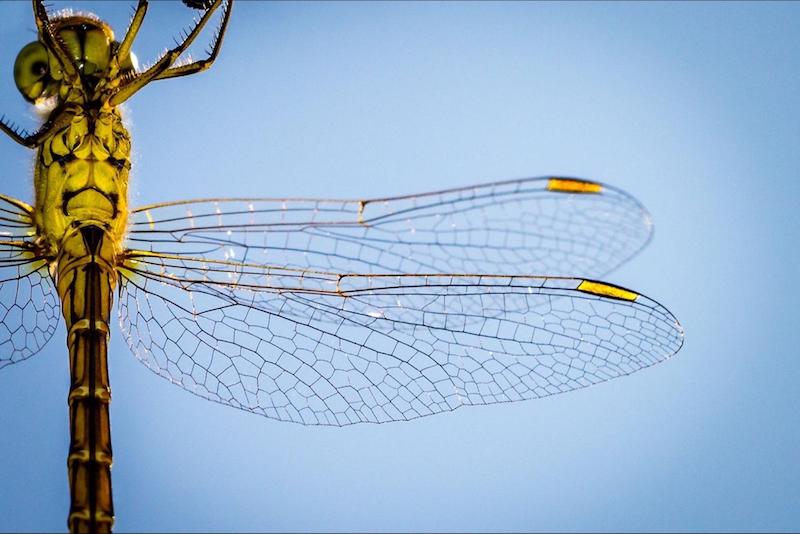
| COMPLEMENTO DE WORDPRESS | TAMAÑO ORIGINAL | TAMAÑO COMPRIMIDO | MEJORAMIENTO (%) | MÉTODO DE COMPRESIÓN |
| imaginar | 489KB | 212 KB | 56 % (segunda mejor puntuación) | con pérdida |
| Optimol | 489KB | 342KB | 29,4 % | Con pérdidas y sin pérdidas |
| Comprimir JPEG y PNG | 489KB | 245 KB | 49 % | con pérdida |
| EWWW | 489KB | 467 KB | 25 % | sin pérdidas |
| Píxel corto | 489KB | 197 KB | 59 % | con pérdida |
| reSmush.it | 489KB | 414KB | 14 % | sin pérdidas |
1. Imagina
Con más de 500 000 instalaciones activas, Imagify es un poderoso complemento de compresión de imágenes para WordPress, que le permite optimizar sus imágenes a granel y convertirlas a WebP. La comparación visual entre los tres niveles de compresión (normal, ultra y agresivo) también es muy útil para elegir el método de optimización y aumentar el tiempo de carga.
Características clave
- Admite PNG, JPG, GIF, PDF y WebP
- Compresión más rápida para sus imágenes (desde julio de 2021)
- Capacidad para convertir imágenes a formato WebP
- Tres niveles de compresión: Normal (compresión sin pérdida), Agresiva (compresión con pérdida), Ultra (compresión con pérdida aún más agresiva para un máximo ahorro de archivos)
- El cambio de tamaño y la optimización se pueden realizar automáticamente al cargar o durante el proceso de optimización en imágenes existentes
- Imagify utiliza sus propios servidores (no los tuyos) para optimizar tus fotos
- Las opciones de copia de seguridad y restauración están disponibles
- Las imágenes optimizadas se guardan incluso si desactiva el complemento
Look-and-feel de la interfaz
¡Tiene una de las páginas de configuración más atractivas de esta lista! Puede encontrar tres pestañas principales: General, Optimización y Opciones de visualización en una sola ubicación. Puede elegir optimizar las imágenes automáticamente al cargarlas y también hacer una copia de seguridad de las imágenes originales.
Hay botones grandes para cada modo de optimización, lo que le brinda un control más granular sobre sus imágenes sin tener demasiadas opciones que saturan la interfaz.
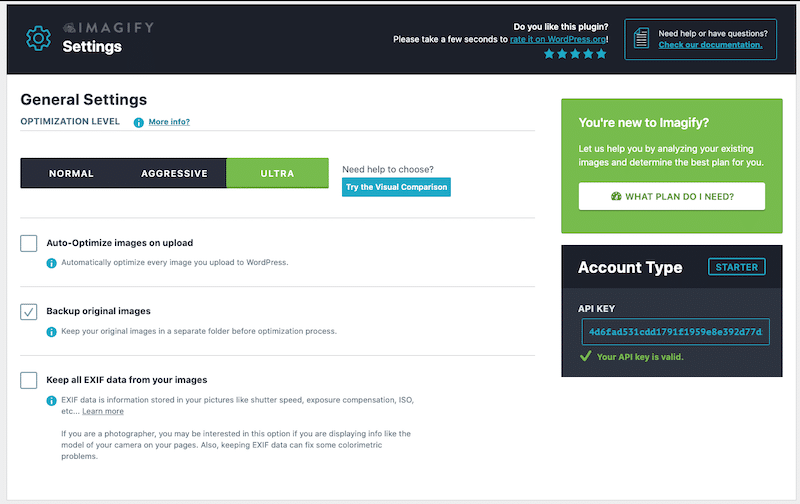
La conversión WebP está disponible con un solo clic, lo cual es conveniente si tiene varias imágenes en su sitio de WordPress.
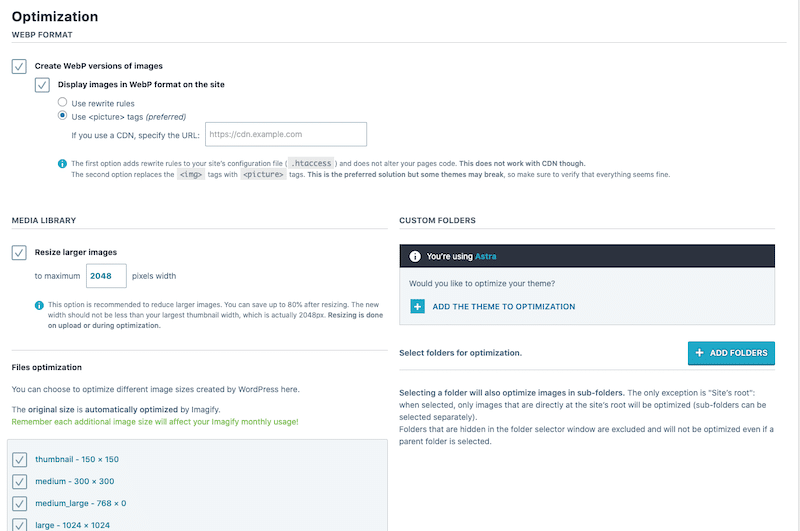
Finalmente, encontrará un botón grande para optimizar todas sus imágenes de forma masiva. Esta función "IMAGIFY'EM ALL" es un ahorro en tiempo real.
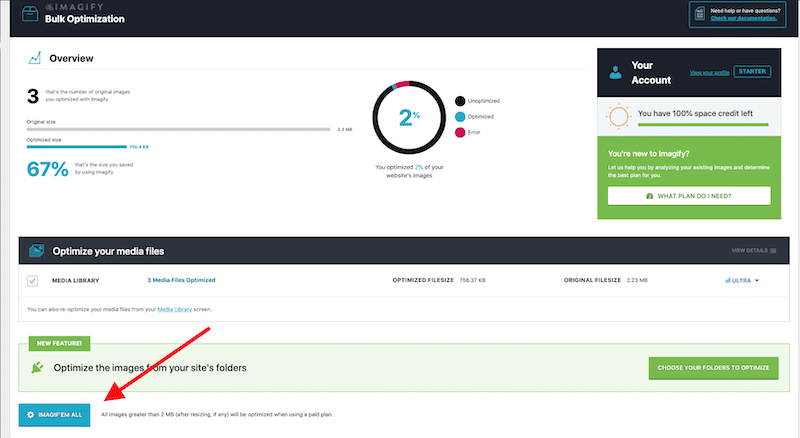
Precios
La versión gratuita le permitirá cambiar el tamaño y comprimir 20 MB de imágenes por mes. Entonces, el precio premium es el siguiente:
- $4.99 por mes por 500 GB (alrededor de 5000 imágenes)
- $9.99 por mes para uso ilimitado.
Importante: la versión gratuita de imagify le da acceso a todas las funciones. La versión premium le permite optimizar más imágenes.
2. Optimol
Optimole es un complemento de WordPress de optimización inteligente, ya que cambia el tamaño de su imagen para que se ajuste perfectamente a los dispositivos de sus visitantes, incluidas las tabletas y los dispositivos móviles. Tras la activación del complemento, sus visitantes verán la imagen optimizada para su dispositivo automáticamente servida desde Optimole Cloud Service sobre la marcha.
Características clave

- Admite todos los tipos de imágenes
- Admite imágenes WebP
- Sirve imágenes desde un CDN global de forma gratuita
- Optimiza y representa el tamaño de la imagen en función del dispositivo real del visitante (excelente para móviles)
- Sirve imágenes de menor calidad para usuarios con conexiones lentas
- Recorte avanzado
- Script de carga diferida
- Convierte GIF a MP4 automáticamente
Look-and-feel de la interfaz
Una interfaz moderna sin desorden. Encontrarás solo dos pestañas, Panel y Configuración:
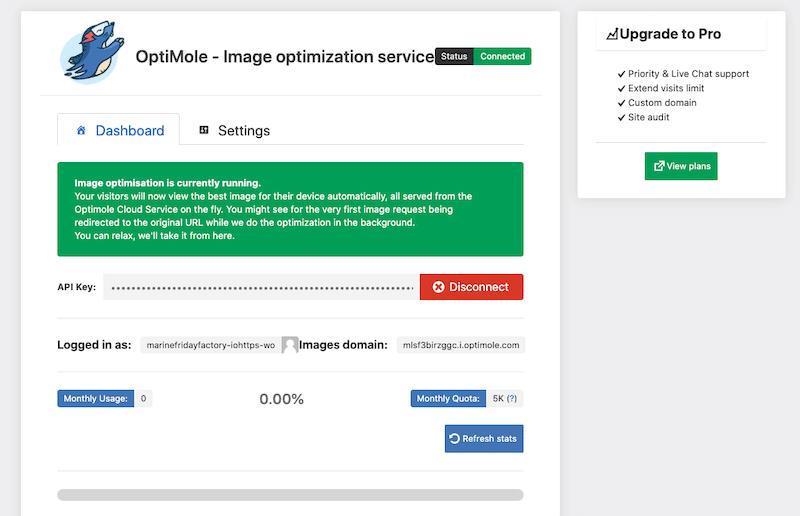
La optimización de la imagen se inicia automáticamente y puede jugar con algunas configuraciones, como la carga diferida, servir CSS y JS a través de Optimole y controlar la calidad de la imagen con una regla de menor a mayor:
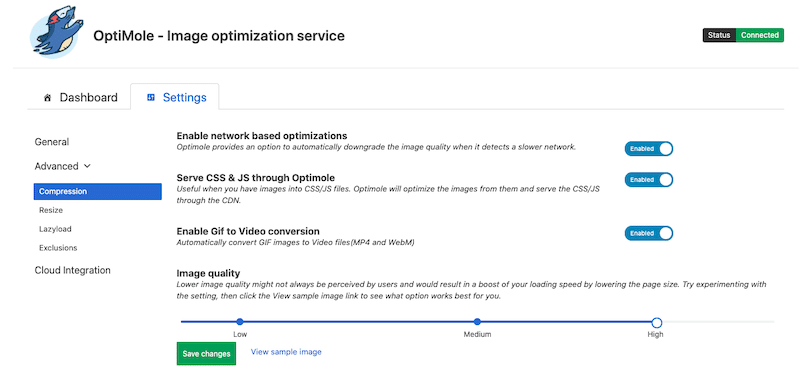
Precios:
El número de imágenes que puede optimizar es ilimitado. Solo les importa la cantidad de visitas que tiene por mes (gratis hasta 5K visitantes mensuales). Se venden otros tres planes, a partir de $ 24 por mes para 25,000 visitas únicas cada mes.
Si actualiza a Pro, obtiene una auditoría completa del sitio, amplía la cantidad de visitas y accede al soporte prioritario.
3. Comprimir JPEG y PNG (pequeño PNG)
Este es otro complemento inteligente de optimización de imágenes que admite imágenes JPEG, PNG y WebP. El complemento optimiza automáticamente todas sus imágenes al integrarse con los populares servicios de compresión de imágenes TinyJPG y TinyPNG.
Características clave
- Optimización masiva de su biblioteca de medios existente
- Cambie automáticamente el tamaño de las cargas de imágenes grandes configurando un ancho y/o alto máximo
- Optimización individual posible
- Soporta formatos PNG y JPEG
- Sin límites de tamaño de archivo
- Las imágenes están respaldadas
- Muestre imágenes JPEG más rápidamente con la codificación JPEG progresiva
Aspecto y sensación de la interfaz:
La interfaz es muy simple sin extras. Encontrará una página de configuración con un conjunto de preguntas:
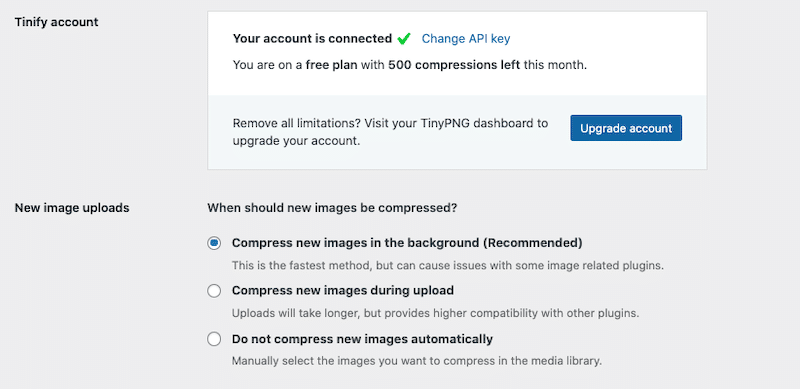
En la sección de optimización masiva, encontrará un resumen de sus ahorros totales y qué imágenes aún deben comprimirse:
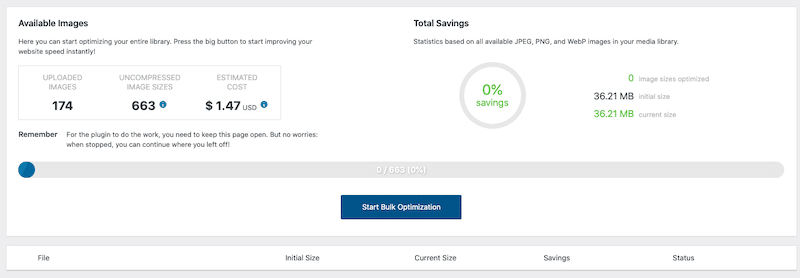
Precios:
Puede optimizar aproximadamente 100 imágenes cada mes de forma gratuita. Entonces, son 25$ por usuario al año. Ser profesional tiene muchos beneficios: puede arrastrar y soltar más de 20 imágenes a la vez, actualizar de 5 MB a 75 MB su límite de tamaño de archivo y obtener acceso a las estadísticas con la herramienta Analyzer.
4. Optimizador de imágenes EWWW
Casi 1 millón de sitios lo utilizan para optimizar sus imágenes sin perder su calidad. Puede optar por optimizar individualmente o en bloque con compresión sin pérdidas.
Características clave
- Opciones de conversión inteligentes para obtener el formato de imagen adecuado para el trabajo JPG, PNG, GIF o WebP
- Conversión WebP
- Tamaño de archivos ilimitado
- Optimización masiva
- Manejo suave con optimización de píxeles perfectos
- Las copias de seguridad de imágenes gratuitas almacenan sus imágenes originales (pero tenga cuidado, eso es solo por 30 días)
- Optimice las imágenes utilizando las herramientas de su servidor en el plan gratuito (esto es excelente para cuestiones de privacidad, pero para el rendimiento, esto podría hacer que su servidor se ralentice durante la optimización masiva)
Aspecto y sensación de la interfaz:
Parece un poco anticuado, pero el asistente de activación es interesante ya que me permite aplicar la carga diferida y convertir todas mis imágenes a WebP:
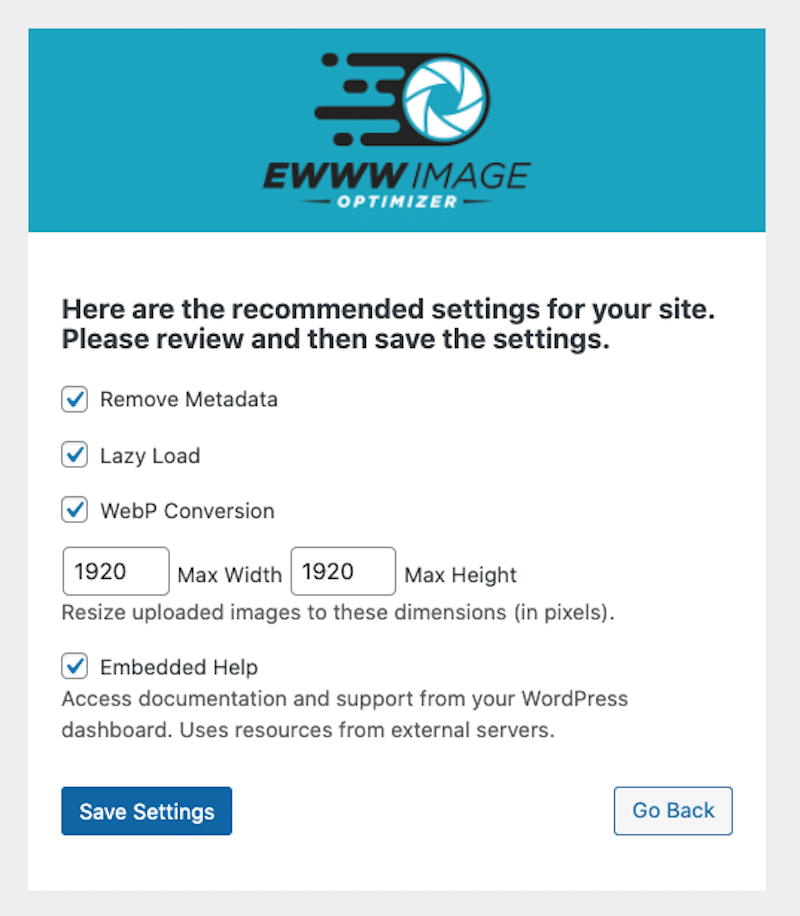
Luego, la sección de configuración le indica el puntaje de optimización, le permite agregar la dimensión faltante a las imágenes y convierte sus medios a WebP:
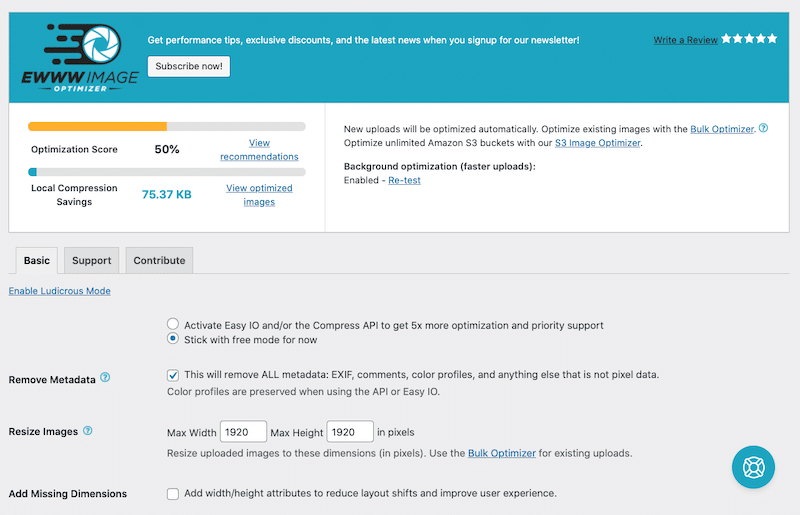

Precios
El complemento principal de EWWW es gratuito y está disponible en el repositorio de WordPress. La versión premium comienza en 7 $/mes y sube hasta 25 $/mes. Da acceso a más funciones como un CDN, más ancho de banda, auditorías de velocidad y el uso de su API.
5. Píxel corto
ShortPixel optimiza las imágenes automáticamente mientras protege la calidad de sus imágenes. Utiliza recursos mínimos y puede comprimir cualquier imagen en su sitio web, incluso las imágenes que no se encuentran en la Biblioteca multimedia.
Características clave
- Convierta automáticamente PNG a JPG si eso resultará en imágenes más pequeñas
- Compatible con cualquier complemento de galería, control deslizante o comercio electrónico
- Comprime JPG (y sus variaciones JPEG, JPEG 2000, JPEG XR), PNG, imágenes GIF y también documentos PDF
- Opción para convertir cualquier JPEG, PNG o GIF a WebP y AVIF
- Reduzca automáticamente la escala de imágenes grandes
- Optimización masiva de todas las imágenes existentes
Look-and-feel de la interfaz
El tablero de Shortpixel es similar al de Imagify pero con pestañas adicionales para funciones avanzadas. También puede realizar algunas pruebas antes de elegir el tipo de compresión: con pérdida, brillante y sin pérdida.
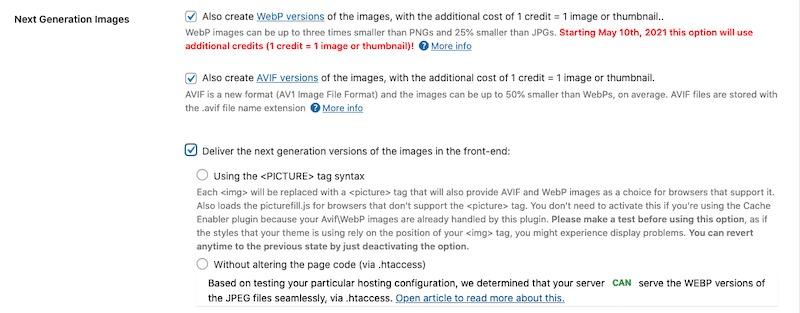
Precios
El complemento es gratuito para alrededor de 100 imágenes por mes, pero necesita comprar más créditos para optimizar más fotos.
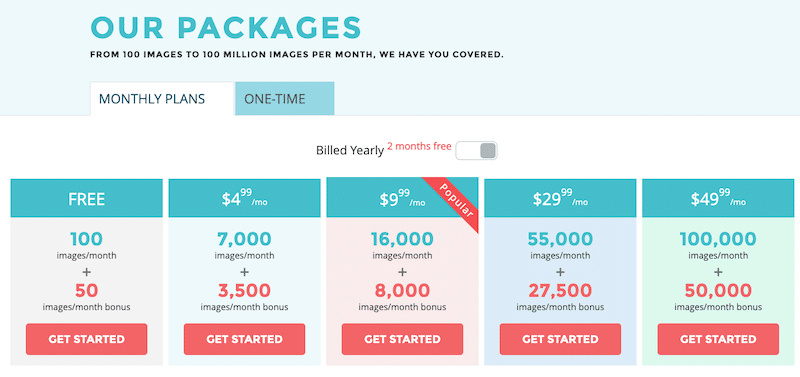
6. reSmush.it
reSmush.it Image Optimizer permite el uso de la optimización de imágenes gratuita basada en la API de reSmush.it (hasta 5 MB). También puede cambiar el nivel de optimización de sus imágenes de 1 a 100 o excluir algunas imágenes del proceso de optimización si lo desea.
Características clave
- Formatos compatibles: imágenes PNG, JPG, GIF, BMP y TIFF
- Función "Optimizar al cargar" disponible
- Optimización masiva en un clic
- Excluya fácilmente un activo del optimizador
- Copia de seguridad de imágenes originales
- WebP aún no está disponible (pero llegará pronto)
Aspecto y sensación de la interfaz
La interfaz no es la mejor, pero al menos no nos perdemos en un sinfín de personalizaciones. Puede configurar la calidad de la imagen de 1 a 100, elegir optimizar al cargar, habilitar estadísticas y optimizar todas sus imágenes con un solo clic:
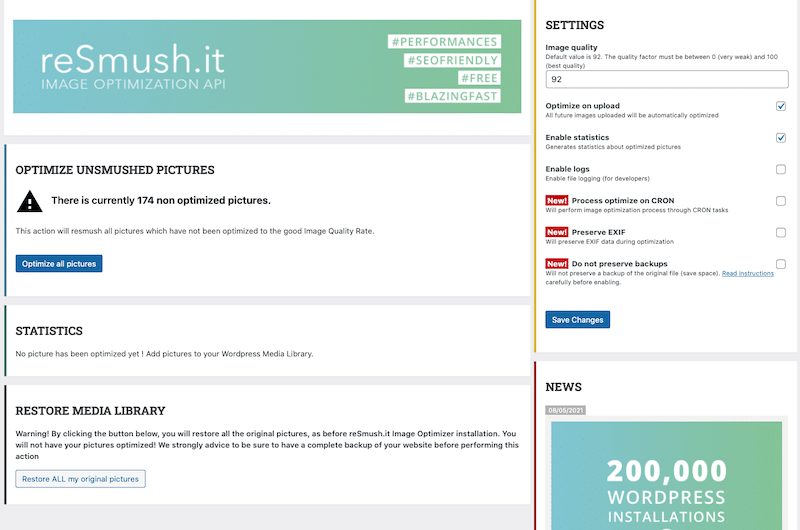
Precios
Es completamente gratis.
Ahora que hemos repasado los principales complementos de WordPress que puede usar para optimizar sus imágenes, concentrémonos en Imagify para ver cómo se verá afectado nuestro rendimiento general.
El impacto de Imagify en el rendimiento
Imagify comprime sus imágenes de manera eficiente, lo que resulta en la aceleración de su sitio de WordPress.
¿Cómo se ha desempeñado Imagine? Imagify obtuvo el primer lugar en la compresión PNG (con un 75 % de ahorro) y el segundo lugar en el proceso de optimización de JPEG (56 % de ahorro).
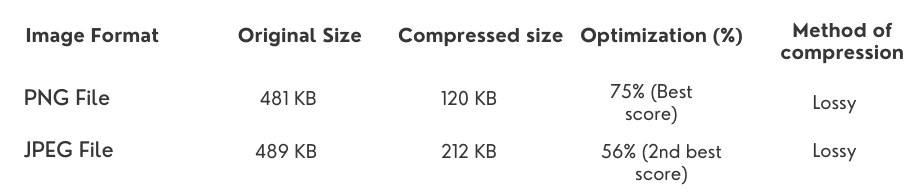
Lo más importante es que hemos reducido el tamaño de nuestra imagen sin perder calidad.
También realicé una auditoría en Google PageSpeed Insights antes y después de usar Imagify. Los resultados son interesantes si miramos nuestra puntuación global y el apartado de auditoría:
| Sin Imaginar (77/100) | Con Imagify: un sitio web más rápido con imágenes optimizadas (86/100) |
| Sin Imagify – Auditorías rojas | Con Imagify: auditorías aprobadas |
| Auditoría roja: | Auditoría aprobada: |
Terminando
Comprimir imágenes en su sitio de WordPress es esencial para que sus fotos se carguen más rápido y mejoren su rendimiento general. Afortunadamente, tiene poderosos complementos de WordPress como Imagify que pueden ayudarlo a ejecutar la optimización automáticamente. Imagify nos ayudó a abordar las recomendaciones de Google sobre PSI, es decir, "servir imágenes en formatos de próxima generación" (gracias a su función de conversión WebP), "codificar imágenes de manera eficiente", "imágenes del tamaño adecuado" y también mejoró nuestras métricas de rendimiento.
¡Prueba Imagify gratis y cuéntanos cómo te va con la compresión de imágenes!
